Все способы:
Способ 1: «Галерея»
Самый простой и удобный способ решения рассматриваемой задачи – использование редактора видео, встроенного в стоковое приложение галереи.
- Откройте «Галерею» и выберите альбом, в котором находится нужный ролик.
- Тапните по видео, которое желаете обрезать, а затем по кнопке с иконкой карандаша на панели инструментов.
- Откроется встроенный редактор. При первом запуске понадобится принять условия пользования сервисов и разрешить доступ к файловой системе.
- Непосредственно обрезка выполняется элементарно: после появления оснастки клип уже будет выделен – в начале и конце ленты времени появятся белые рамки. Для того чтобы убрать ненужные кадры, просто потяните за выделение влево (с конца) или вправо (с начала).
- Если нужно удалить фрагмент из середины клипа, тапните по любому его месту на ленте – это требуется для снятия выделения. Установите маркер (белую полосу) на первый кадр куска, который желаете удалить, и нажмите «Вырезать», после чего рядом с превью появится соответствующий значок.
Повторите эту операцию для последнего кадра фрагмента.
После этого тапните по части, отмеченной маркерами – она будет выделена, затем воспользуйтесь кнопкой «Удалить».
- Для сохранения изменений кликните по значку с изображением дискеты вверху справа.
Вам будет предложено выбрать качество сохраняемого фрагмента (доступные варианты зависят от исходника) – проделайте это и нажмите «ОК». После этого готовый ролик можно будет найти в «Галерее».
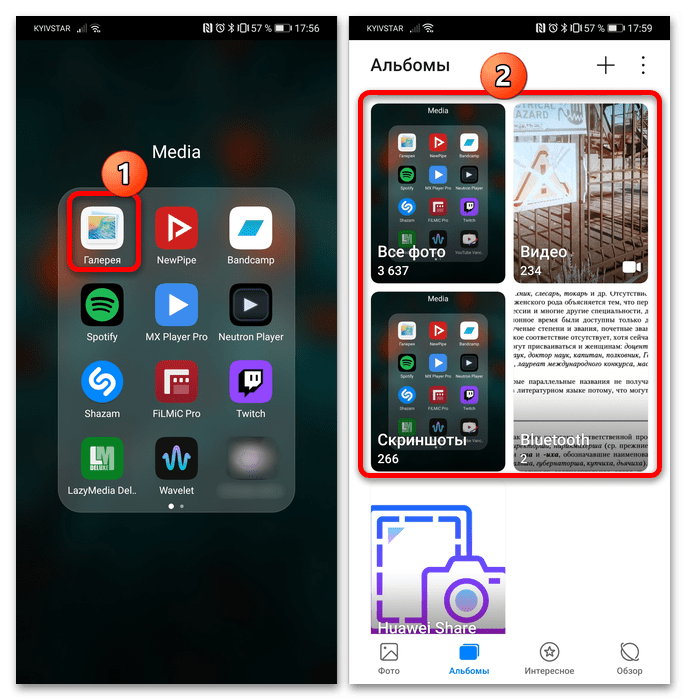
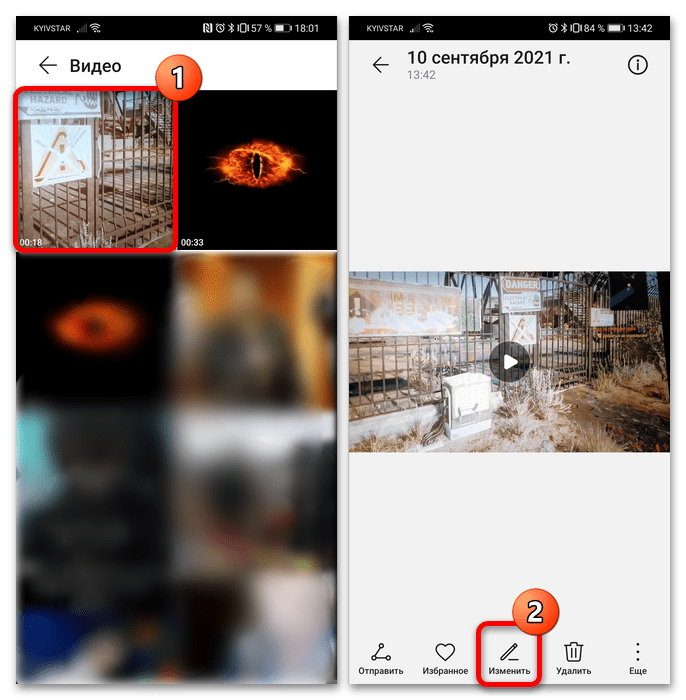
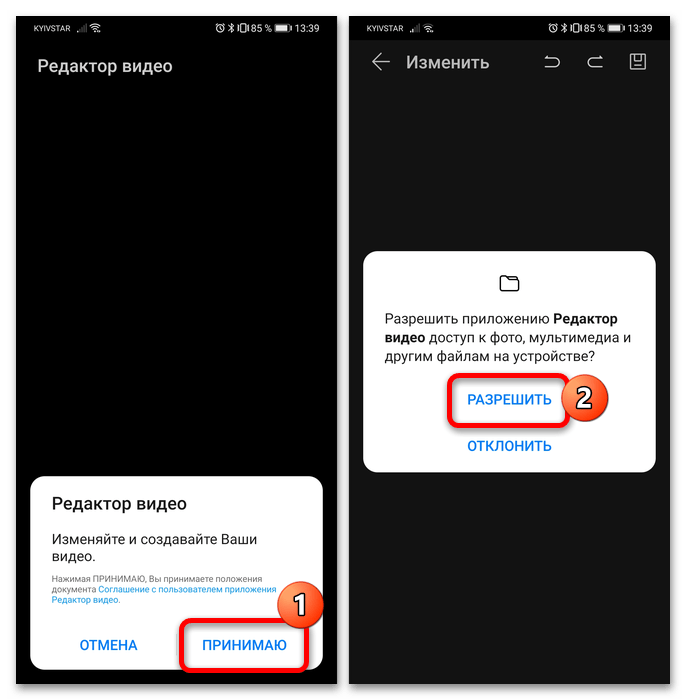

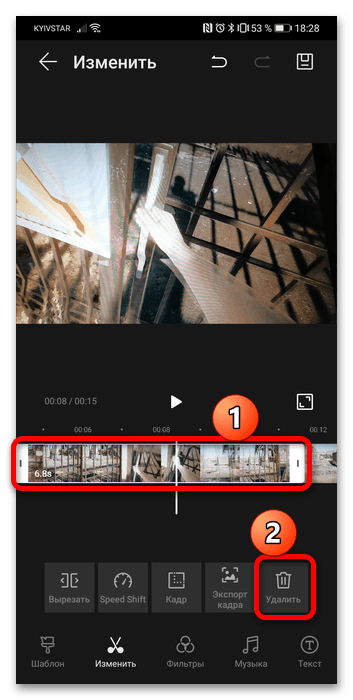
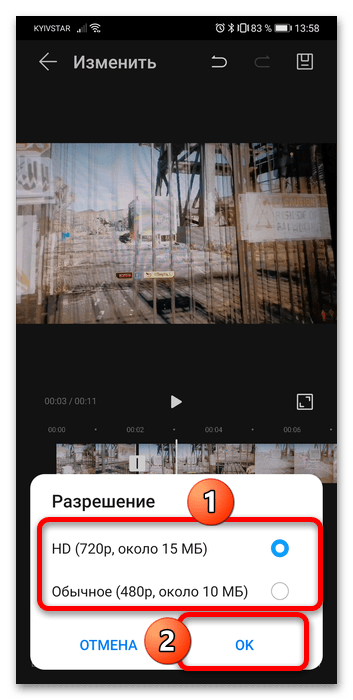
Как видим, всё действительно просто и интуитивно понятно.
Способ 2: Сторонние приложения
Если встроенный в «Галерею» редактор видео вам по тем или иным причинам не подходит, можно воспользоваться одним из приложений от сторонних разработчиков, доступных в магазинах App Gallery и Google Play Маркет.
Вариант 1: YouCut
Первым изучим приложение YouCut, доступное в фирменном магазине Huawei.
- Рассматриваемый продукт ищется по своему названию в Апп Галери.
- Запустите программу после установки, нажмите на кнопку «+» и выдайте все необходимые для работы разрешения.
- Выберите ролик, который желаете отредактировать: тапните по нему для выделения, затем воспользуйтесь кнопкой со стрелкой.
- После открытия интерфейса редактора воспользуйтесь элементом «Обрезать» на панели инструментов.
- Чтобы удалить фрагмент с начала ролика, перетащите левую часть рамки выделения на нужный момент.
Для удаления куска с конца проделайте то же с правой частью рамки.
- Чтобы убрать произвольную часть, переключите инструмент в режим «Вырезать», затем перетащите левый и правый маркеры на нужное время.
- Для применения результатов обрезки нажмите на галочку.
- Для сохранения полученного клипа воспользуйтесь одноимённой кнопкой вверху справа.
Появится средство настройки экспорта: выберите желаемое разрешение, частоту кадров и качество, задав ползунками нужные положения, после чего повторно тапните «Сохранить».
Готовый результат будет экспортирован в папку приложения в директории Movies. Также из этого окна его можно выложить на YouTube, либо поделиться им в мессенджерах или социальных сетях.
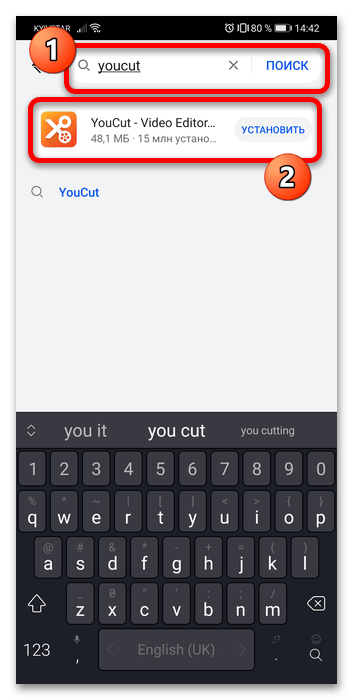
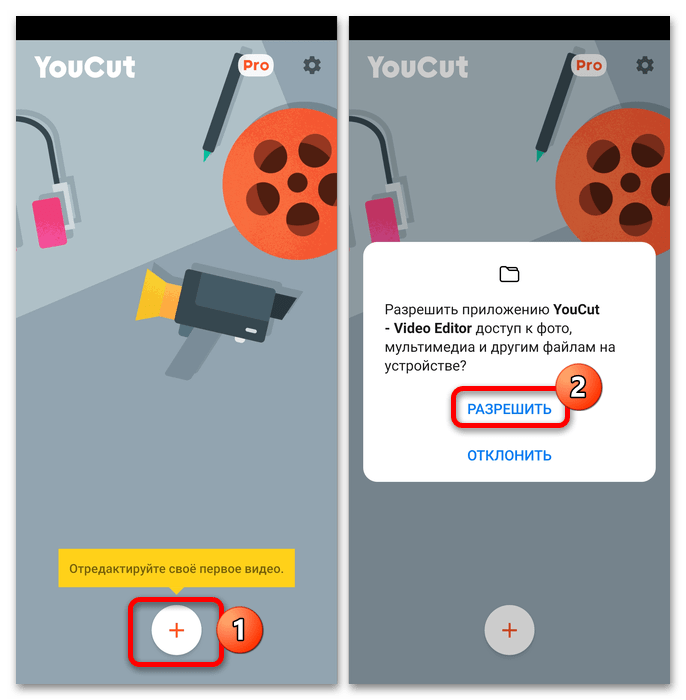

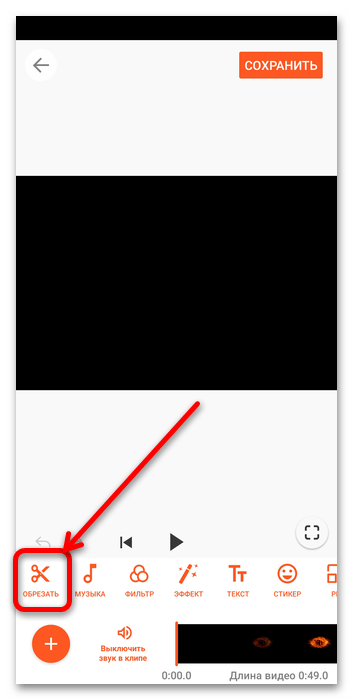
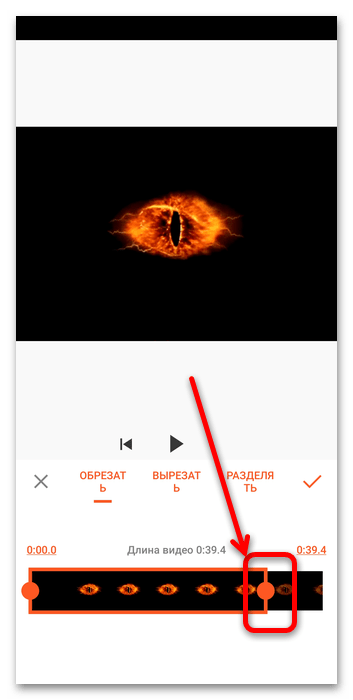
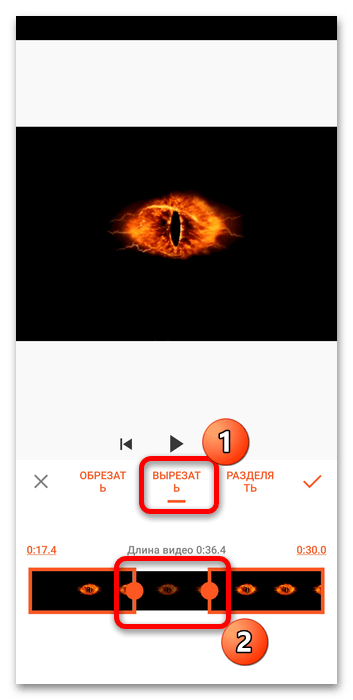
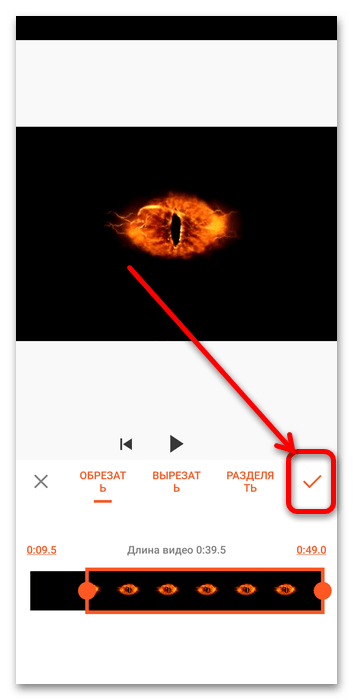
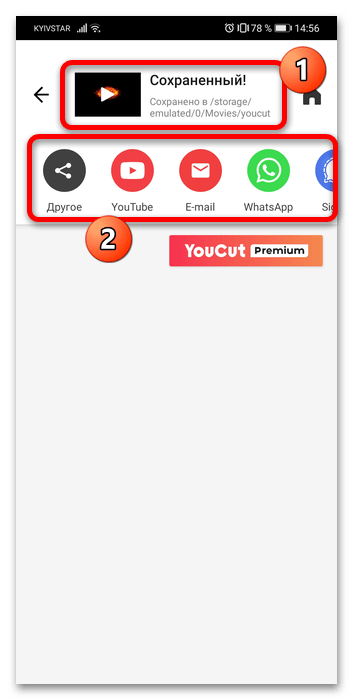
Данное решение тоже удобное и простое в обращении, плюс хорошо переведено на русский, но имеет в своём составе платный контент, который, впрочем, функции обрезки видео не касается.
Вариант 2: VlogNow
Для пользователей смартфонов Honor с сервисами Google более удобным будет подобрать одно из приложений, размещённых в Плей Маркете, благо выбор в этом случае намного больше, чем в фирменном магазине Huawei. Одним из интересных решений можно назвать редактор VlogNow (VN), который отлично подходит для выполнения нашей задачи.
- При первом запуске приложение запросит доступ к файловой системе для редактирования и сохранения готовых клипов, выдайте его.
- Чтобы начать использование, нажмите на кнопку с плюсом на нижней панели инструментов.
Выберите «Новый проект».
Выделите ролик, который хотите обрезать (тапните по кружку в верхнем правом углу превью), затем нажмите на кнопку со стрелкой.
- Инструмент обрезки в этом приложении разделён на два типа: собственно «Обрезка» позволяет вырезать кусок из середины клипа, а «Разделить» — быстро отсечь фрагмент с начала или конца. Для использования первого переместите курсор на момент появления нужной части (промотайте линию времени) и тапните по требуемой кнопке.
Двигайте жёлтые рамки области выделения для выбора клипа, который должен остаться: всё за ними будет обрезано. Чтобы применить изменения, нажмите на кнопку с галочкой.
- Для задействования разделения переместите ленту до временной метки, с которой должен начинаться будущий клип, и тапните по нужному инструменту.
Далее единичным тапом выделите более не нужный фрагмент и нажмите «Удалить».
- Чтобы сохранить готовый ролик, воспользуйтесь кнопкой «Экспорт» вверху.
Укажите желаемые параметры (качество, разрешение и FPS), затем тапните по галочке.
По окончании процедуры вам будет предложено назвать ролик и добавить к нему описание. Сделав это, нажмите «Сохранить на альбом».
Прочитайте примечание и тапните «ОК».
Теперь результат вашей работы можно будет найти в папке DCIM.
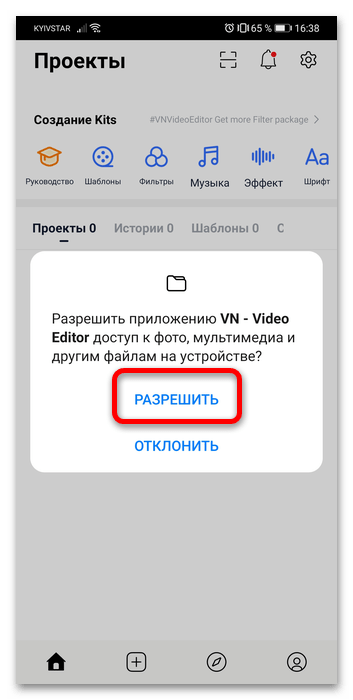
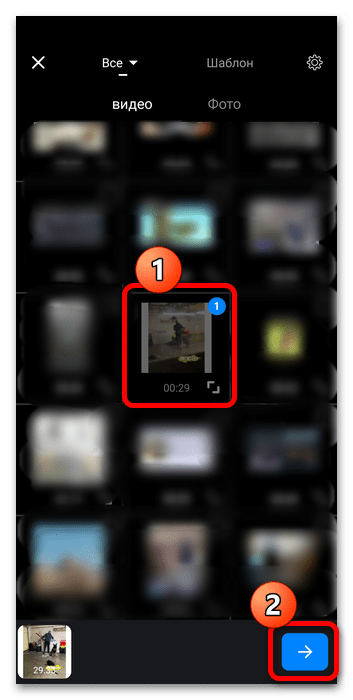
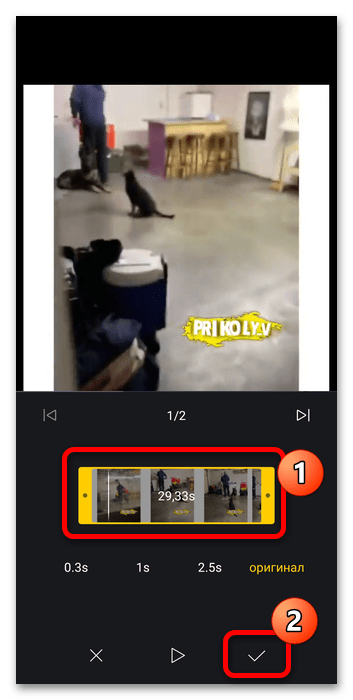
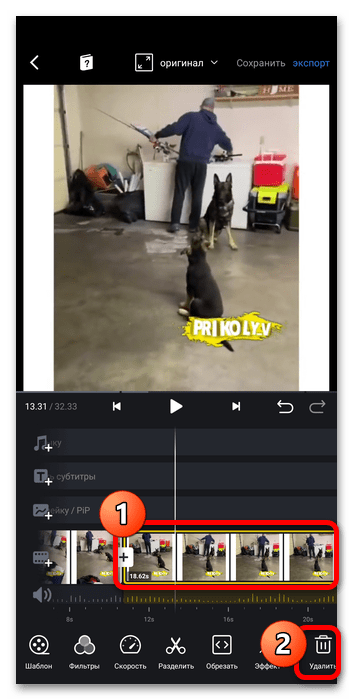
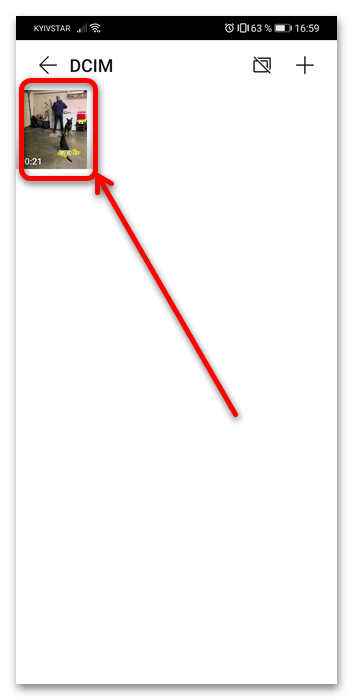
VlogNow является достаточно функциональным решением, неплохо переведённым на русский, однако в нём есть платный контент, а без премиум-подписки за сутки можно отредактировать ограниченное число роликов.
 Наша группа в TelegramПолезные советы и помощь
Наша группа в TelegramПолезные советы и помощь
 lumpics.ru
lumpics.ru
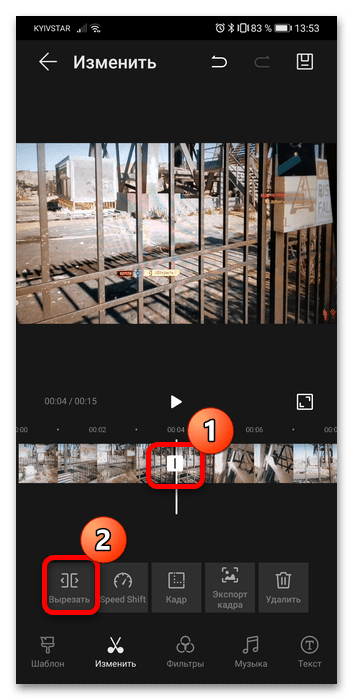

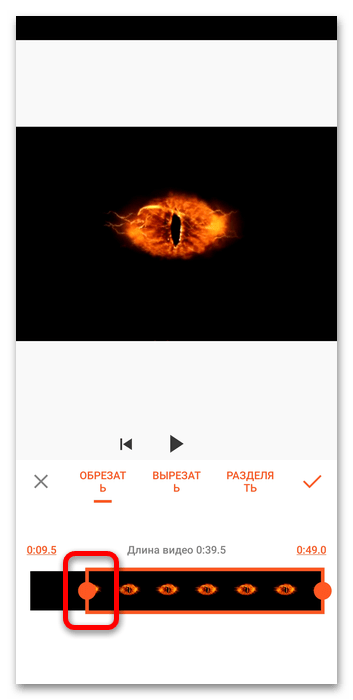
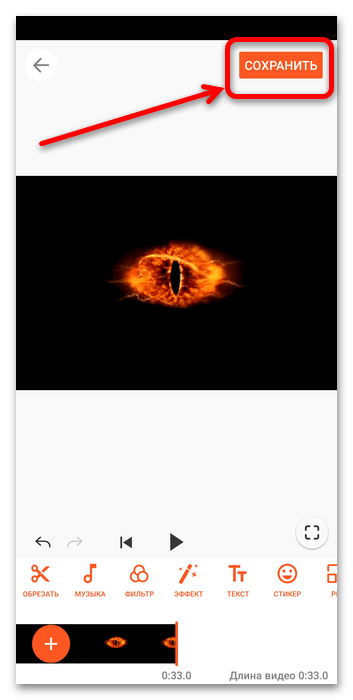
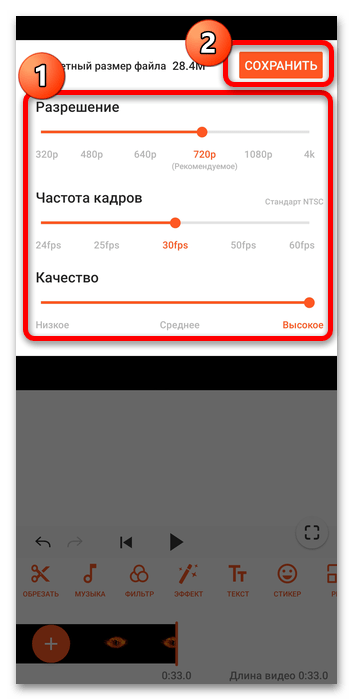
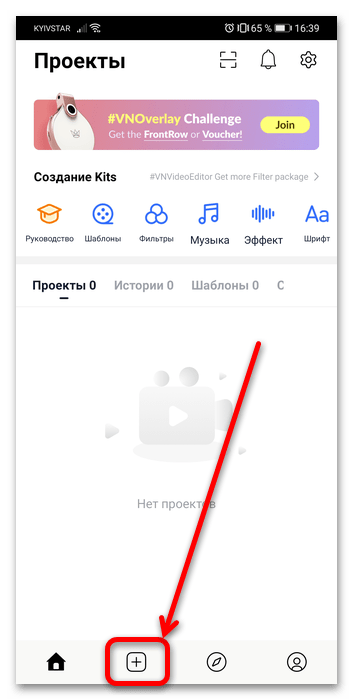
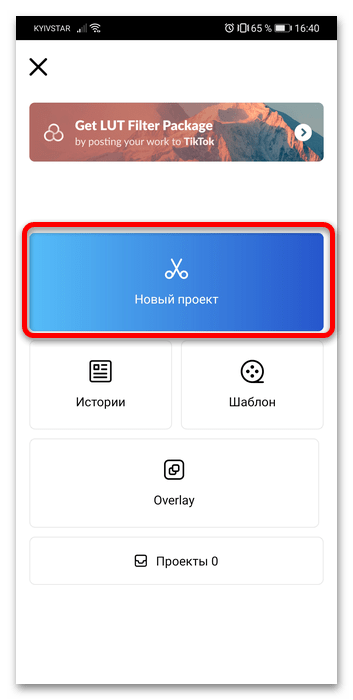
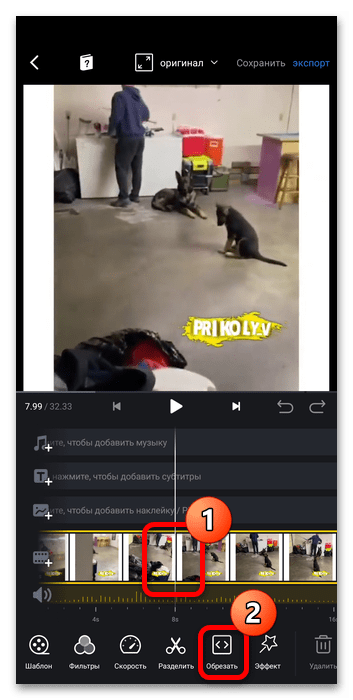
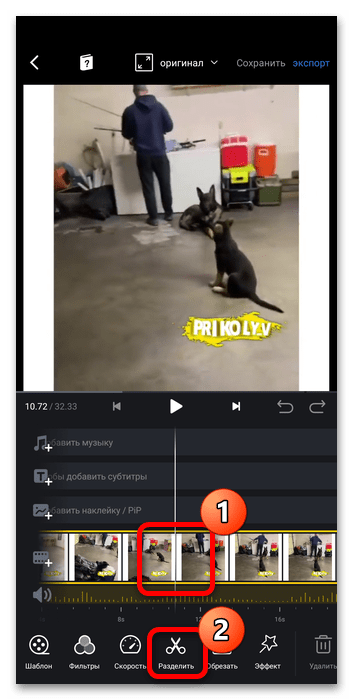
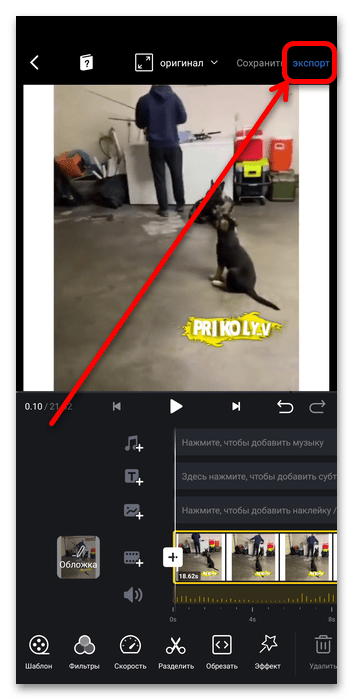
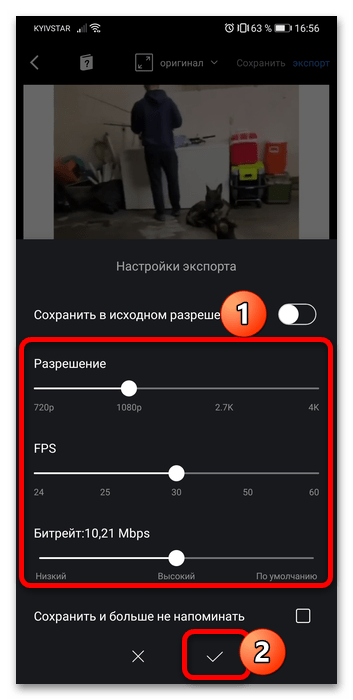
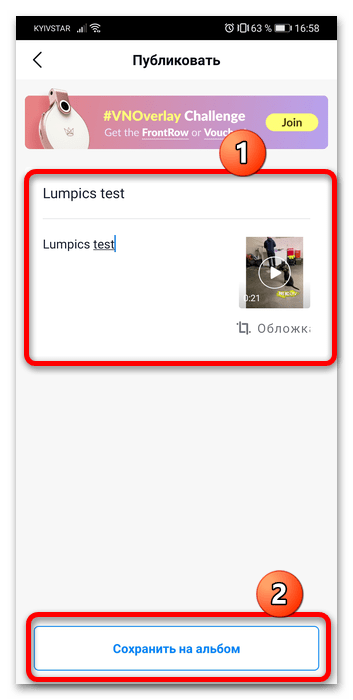
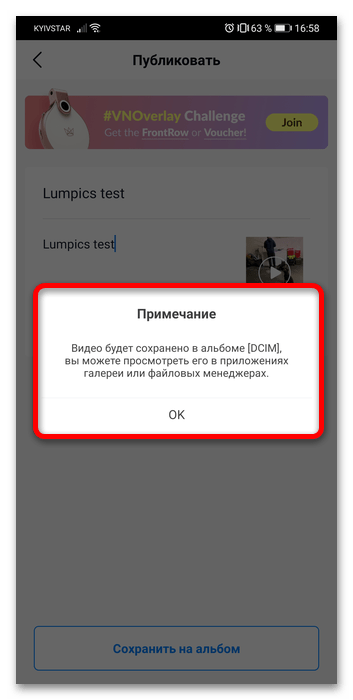




Доброго здравия, пользуюсь телефоном Huawei mate xs 2, там кнопка «изменить видео» не активна так как нет самого видеоредактора. Подскажите где найти apk этого редактора, что бы установить его ?
Здравствуйте. Стандартный для Хуавей видеоредактор называется «Petal Clip». Его можно скачать из AppGallery.